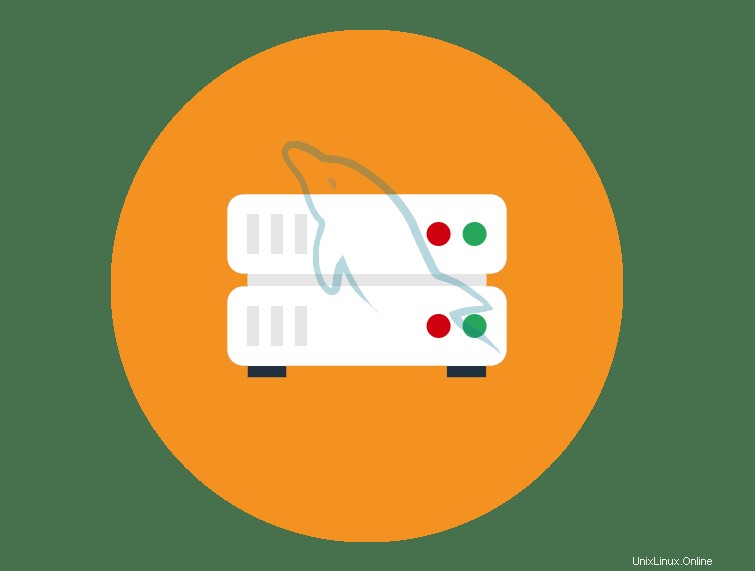
In diesem Tutorial zeigen wir Ihnen, wie Sie alle Datenbanken auf dem MySQL-Linux-System anzeigen können. Für diejenigen unter Ihnen, die es nicht wussten, MySQL ist die beliebteste relationale Open-Source-Datenbank Verwaltungssystem. Der MySQL-Quellcode ist frei verfügbar, da er ursprünglich als Freeware entwickelt wurde. MySQL ist in C und C++ geschrieben und mit allen gängigen Betriebssystemen kompatibel. MySQL kann für eine Vielzahl von Anwendungen verwendet werden, ist aber am häufigsten auf dem zu finden beliebte LAMP- und LEMP-Stacks.
Dieser Artikel geht davon aus, dass Sie zumindest über Grundkenntnisse in Linux verfügen, wissen, wie man die Shell verwendet, und vor allem, dass Sie Ihre Website auf Ihrem eigenen VPS hosten. Die Installation ist recht einfach und setzt Sie voraus im Root-Konto ausgeführt werden, wenn nicht, müssen Sie möglicherweise 'sudo hinzufügen ‘ zu den Befehlen, um Root-Rechte zu erhalten. Ich zeige Ihnen Schritt für Schritt die Liste der MySQL-Datenbanken unter Linux.
Voraussetzungen
- Ein Server, auf dem eines der folgenden Betriebssysteme ausgeführt wird:Ubuntu 20.04, 18.04, 16.04 und jede andere Debian-basierte Distribution wie Linux Mint.
- Es wird empfohlen, dass Sie eine neue Betriebssysteminstallation verwenden, um potenziellen Problemen vorzubeugen.
- SSH-Zugriff auf den Server (oder öffnen Sie einfach das Terminal, wenn Sie sich auf einem Desktop befinden).
- Ein
non-root sudo useroder Zugriff auf denroot user. Wir empfehlen, alsnon-root sudo userzu agieren , da Sie Ihr System beschädigen können, wenn Sie als Root nicht aufpassen.
Liste aller Datenbanken auf MySQL anzeigen
Schritt 1. Stellen Sie zunächst sicher, dass alle Ihre Systempakete auf dem neuesten Stand sind, indem Sie den folgenden apt ausführen Befehle im Terminal.
sudo apt update sudo apt upgrade
Schritt 2. Liste aller Datenbanken auf MySQL anzeigen
Um Datenbanken in MySQL anzuzeigen, müssen Sie sich wie unten gezeigt mit dem Root-Benutzer bei der MySQL/MariaDB-Shell anmelden:
$ mysql –u username –p Enter password: Welcome to the MySQL monitor. Commands end with ; or \g. Your MySQL connection id is 3 Server version: 5.8.64-MySQL-ubuntu0.20.04 (Ubuntu) Copyright (c) 2000, 2018, Oracle, MariaDB Corporation Ab and others. Type 'help;' or '\h' for help. Type '\c' to clear the current input statement. MariaDB [(none)]>
Führen Sie in der MySQL-Shell den folgenden Befehl aus:
MySQL [(none)]> show databases;
Ausgabe:
+--------------------+ | Database | +--------------------+ | information_schema | | drupal | | magento | | mysql | | owncloud | | performance_schema | | wordpressdatabase | +--------------------+ 7 rows in set (0.01 sec)
Wenn Sie als Nächstes eine bestimmte Datenbank verwenden und alle darin enthaltenen Tabellen auflisten möchten, können Sie die folgenden Befehle verwenden:
MySQL [(none)]> use mysql;
Listen Sie als Nächstes die verfügbaren Tabellen mit dem folgenden Befehl auf:
MySQL [mysql]> show tables;
Ausgabe:
+---------------------------+ | Tables_in_mysql | +---------------------------+ | columns_priv | | db | | event | | func | | general_log | | help_category | | help_keyword | | help_relation | | help_topic | | host | | ndb_binlog_index | | plugin | | proc | | procs_priv | | proxies_priv | | servers | | slow_log | | tables_priv | | time_zone | | time_zone_leap_second | | time_zone_name | | time_zone_transition | | time_zone_transition_type | | user | +---------------------------+
Wenn Sie sich über den Aufbau einer bestimmten Tabelle informieren möchten, können Sie den DESCRIBE verwenden Anweisung in MySQL:
MySQL [(none)]> DESCRIBE user;
Herzlichen Glückwunsch! Sie haben alle MySQL-Datenbanken erfolgreich angezeigt. Vielen Dank, dass Sie dieses Tutorial zur Installation des MySQL-Servers im Ubuntu 20.04 Focal Fossa-System verwendet haben. Für zusätzliche Hilfe oder nützliche Informationen empfehlen wir Ihnen, die offizielle MySQL-Website.